Subtítulos
- 1.1 subtítulo editores
- 1.2 los fabricantes del subtítulo
- 1.3 subtítulo Players
- 1.4 traductores de subtítulos de
- 1.5 convertidores de subtítulo
-
2 Descargar subtítulos
-
3 añadir subtítulos
-
4 extraer subtítulos
Cómo agregar subtítulos a una película
¿Aprender un idioma viendo películas o animes y es necesario añadir subtítulos adecuados? ¿Desea editar subtítulos para crear una nueva película pero no sabes cómo? Si este es tu caso, este artículo es adecuado para usted. Tenemos aquí una rápida descremada.
Parte 1: Cómo agregar subtítulos descargados a una película
Hay un montón de software para fusionar Subtitulos y videos. Pero naturalmente, en Wondershare recomendamos Video Converter Ultimate que no sólo le permite añadir subtítulos a un archivo de película, pero también le permite añadir subtítulos a un vídeo y grabar a DVD para ver en TV. Ahora agregar subtítulos y quema el DVD con el software todo-en-uno, sin necesidad de herramientas de terceros.
¿Qué vídeo y formatos de subtítulos soportados?
- Formatos video : AVI, MP4, MKV, WMV, MPG, MPEG, VOB, TOD, MOD, FLV y todos los formatos de videos regulares.
- Formatos de subtítulos : SRT, ASS, SSA
Tras la descarga de archivos de subtítulos de Internet , puede seguir estos pasos para agregar subtítulos a una película en ningún momento y sin problemas.
Paso 1: Importar una película sin subtítulos
Inicie el programa e importar archivos de película arrastrando el video a la ventana principal, o haciendo clic en "Agregar archivos" para añadir archivos de vídeo desde una ventana del navegador.

Paso 2: Añadir subtítulos a películas
Haga clic en el botón "Editar" en el vídeo importado para que aparezca el ventana de edición de vídeo.
Ir a la solapa "Subtítulos" en la parte superior y haga clic en el botón "+" para importar archivos de subtítulos externos (.srt, .ssa, .ass).
Después de cargar los subtítulos, puedes escuchar a la ventana de vista previa correcta con el estilo predeterminado. Marcando la opción "T", puede cambiar el estilo de subtítulo por font, color, tamaño, posición, transparencia, etc..
Si todo va bien, haz clic en el botón "OK" para confirmar la configuración y cerrar la ventana de edición.
Nota: También puede agregar marcas de agua de texto o imagen marca de agua a su vídeo en la ventana de edición de vídeo.

Paso 3: Salida de películas con subtítulo como el vídeo o grabarlos en DVD
En las ventanas principales, elija el formato de salida deseado en la lista formato de salida. Aquí, usted puede elegir un formato de dispositivo o formato vídeo como formato de salida. Por último, haga clic en el botón "Convertir" o "Quemar" para escribir el subtítulo a su película. Si usted quiere quemar películas con subtítulos a DVD, en el paso 1, debe importar los archivos en la interfaz de "Quemadura" en lugar de la interfaz de "Convertir".

Todo hecho. Con Video Converter , puede añadir subtítulos a una película para jugar en PC, TV o dispositivo.
Parte 2: Cómo agregar y editar subtítulos a una película
Para agregar y editar subtítulos en su propio idioma a una pelicula, Wondershare Filmora (originalmente Wondershare Video Editor) ( Filmroa para Mac (originalmente Wondershare Video Editor for Mac) ) es una gran ayuda. Características de este programa Timeline basado en edición de vídeo y ofrece abundantes recursos para que usted pueda elegir y personalizar aún más. Con él, puede crear subtítulos personalizados para agregar a su película que impresionará a todo el mundo. A continuación te voy a mostrar cómo hacerlo paso a paso.
Descargar prueba gratuita de Filmora (originalmente Wondershare Video Editor) de Wondershare a continuación:
En la siguiente versión de Windows se toma como ejemplo para explicar cómo agregar subtítulos a una película fácil manera. Si eres usuario de Mac, puede utilizar los mismos pasos o consultar una guía detallada para Mac .
Paso 1: Importar sus fuente vídeos
Lanzamiento de este programa y seleccione "16:9" o "4:3" para crear un nuevo proyecto. Después de eso, haga clic en "Importar" o arrastre y suelte sus videos directamente a su ventana primaria.
Los videos añadidos aparecerán como miniaturas en el álbum del usuario. Usted puede haga doble clic en un clip de vídeo de vista previa en la ventana derecha de la pantalla. Cuando suavemente cargan todos los archivos, arrástrelos y colóquelos en el Timeline del Video (que se combinarán juntos en un solo archivo).

Paso 2: Incrustar Subtitulos a video
Ir a la pestaña "Texto" encima de la línea de tiempo y recoger una plantilla que prefiere aplicar en su video por arrastrar y soltar o clic derecho para seleccionar "Aplicar". Se mostrará como icono de la "T" en la cronología del texto, puede arrastrar a cualquier lugar en tu video.
Haga doble clic en el icono "T" para acceder al área de edición y diseño de sus propios textos, cambiar la fuente, color, estilo, animación y mucho más.
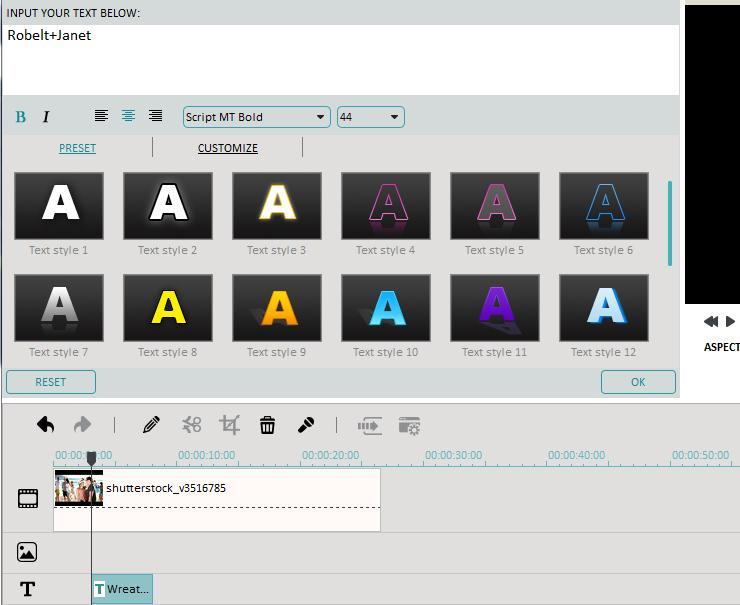
Paso 3: Comienza a grabar subtítulos a su película
Cuando termine de editar Subtitulos, simplemente haz clic en "Crear" para salvar la creación. En la ventana de salida, usted puede seleccionar un formato de salida populares como AVI, MOV, WMV, MP4, recoger un formato configurado para su dispositivo específico, o grabarlo en un DVD para su reproducción en cualquier reproductor estándar de DVD o TV.

Consulte la guía de vídeo de abajo:
Más lectura: ¿Qué son los subtítulos? ¿Hardsub o hardsub?
Subtítulos son versiones textuales del cuadro de diálogo en películas, programas TV, animes, videojuegos, etc., que generalmente se muestra en la parte inferior de la pantalla. Personas que no entienden el diálogo hablado todavía podrían saber lo que es jugar viendo películas subtítulos. También es una buena manera de aprender idiomas mediante la adición de subtítulos.
Existen principalmente dos tipos de subtítulos - hardsub y hardsub, que tampoco se agregan a una película temporal o permanentemente con diferentes software. Por consiguiente, hay dos métodos para añadir subtítulos a una película o un vídeo: codificar o softcode. Lo primero será añadir subtítulos a una película permanentemente (supuesto hardsub), mientras que el último (a.k.a hardsub) opcionalmente puede ocultar o mostrar a sus necesidades.
Para agregar el hardsub, VLC Media Player una gran ayuda. Después de instalar y ejecutar VLC, simplemente haga clic en Video > pista de subtítulos > Cargar archivo para agregar los subtítulos. Si quieres añadir subtítulos a una película que no viene con subtítulos, puede referirse a los métodos descritos anteriormente.


